查看已安装opencv版本号
pkg-config --modversion opencv
pkg-config --modversion opencv4
opencv卸载
sudo make uninstall
cd ..
sudo rm -r build
sudo rm -r /usr/local/include/opencv2 /usr/local/include/opencv /usr/include/opencv /usr/include/opencv2 /usr/local/share/opencv /usr/local/share/OpenCV /usr/share/opencv /usr/share/OpenCV /usr/local/bin/opencv* /usr/local/lib/libopencv*sudo apt-get autoremove opencv-doc opencv-data libopencv-dev libopencv2.4-java libopencv2.4-jni python-opencv libopencv-core2.4 libopencv-gpu2.4 libopencv-ts2.4 libopencv-photo2.4 libopencv-contrib2.4 libopencv-imgproc2.4 libopencv-superres2.4 libopencv-stitching2.4 libopencv-ocl2.4 libopencv-legacy2.4 libopencv-ml2.4 libopencv-video2.4 libopencv-videostab2.4 libopencv-objdetect2.4 libopencv-calib3d2.4opencv安装
1、去官网下载opencv,在次选用的是opencv3.4.15,其他版本的配置方法异曲同工。
下载链接Releases - OpenCV,选择sources版本
2、解压下载下来的zip包
unzip opencv-3.4.15.zip3、进入到解压后的文件包中
4、安装依赖库和cmake ,如果提醒需要apt-get update,那就先sudo su进入root权限,再sudo apt-get update,然后在执行下面命令
sudo apt-get install cmake
sudo apt-get install build-essential libgtk2.0-dev libavcodec-dev libavformat-dev libjpeg.dev libtiff4.dev libswscale-dev libjasper-dev 5、安装完cmake之后执行命令 ,创建编译文件夹,不创建的会提示(如下图)
In-source builds are not allowed.
mkdir my_build_dir
cd my_build_dir6、cmake一下
cmake -D CMAKE_BUILD_TYPE=Release -D CMAKE_INSTALL_PREFIX=/usr/local ..注意:如果已经在新的文件夹中编译,但是还会出现之前的报错,把cmakecache.txt删了再编译就可。
期间可能会下载一个东西,等待一会儿就OK
7、执行命令,漫长的编译过程
sudo make8、执行命令
sudo make install安装到这里已经完成啦!
9、sudo make install 执行完毕后OpenCV编译过程就结束了,接下来就需要配置一些OpenCV的编译环境首先将OpenCV的库添加到路径,从而可以让系统找到
sudo gedit /etc/ld.so.conf.d/opencv.conf 执行此命令后打开的可能是一个空白的文件,不用管,只需要在文件末尾添加
/usr/local/lib 10、
执行如下命令使得刚才的配置路径生效
sudo ldconfig 这个时候可能会提示错误如下图所示(上部分)
sbin/ldconfig.real: /usr/lib/nvidia-375/libEGL.so.1 不是符号连接
/sbin/ldconfig.real: /usr/lib32/nvidia-375/libEGL.so.1 不是符号连接
出现这个错误可能是由于系统BUG所致
只需要分别输入上面图下部分的四行命令就可解决
sudo mv /usr/lib/nvidia-375/libEGL.so.1 /usr/lib/nvidia-375/libEGL.so.1.org
sudo mv /usr/lib32/nvidia-375/libEGL.so.1 /usr/lib32/nvidia-375/libEGL.so.1.org
sudo ln -s /usr/lib/nvidia-375/libEGL.so.375.39 /usr/lib/nvidia-375/libEGL.so.1
sudo ln -s /usr/lib32/nvidia-375/libEGL.so.375.39 /usr/lib32/nvidia-375/libEGL.so.1
11、配置bash
sudo gedit /etc/bash.bashrc 在最末尾添加
PKG_CONFIG_PATH=$PKG_CONFIG_PATH:/usr/local/lib/pkgconfig
export PKG_CONFIG_PATH 保存,执行如下命令使得配置生效
source /etc/bash.bashrc 更新
sudo updatedb 12、至此所有的配置都已经完成
测试opencv是否安装
cd到opencv-3.4.15/samples/cpp/example_cmake目录下
我们可以看到这个目录里官方已经给出了一个cmake的example我们可以拿来测试下
按顺序执行
cmake .
make
./opencv_example即可看到打开了摄像头,在左上角有一个hello opencv
即表示配置成功








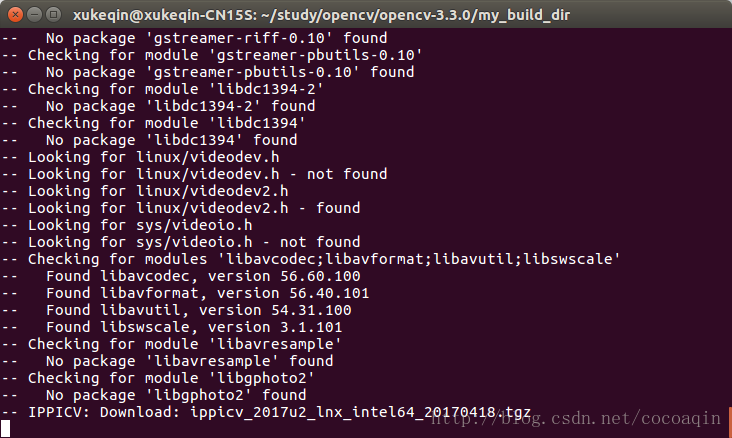
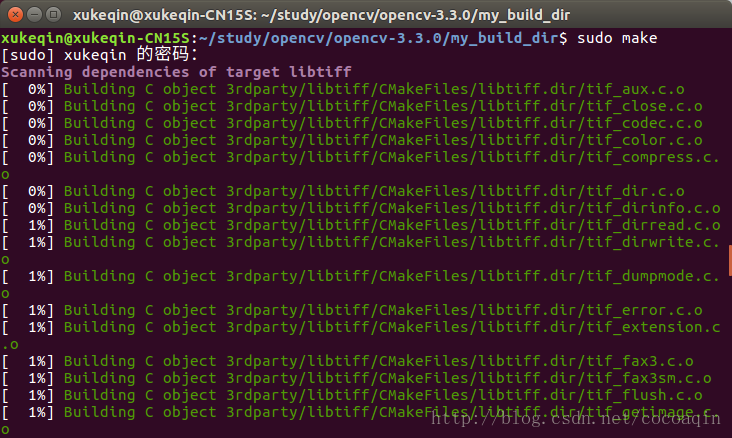
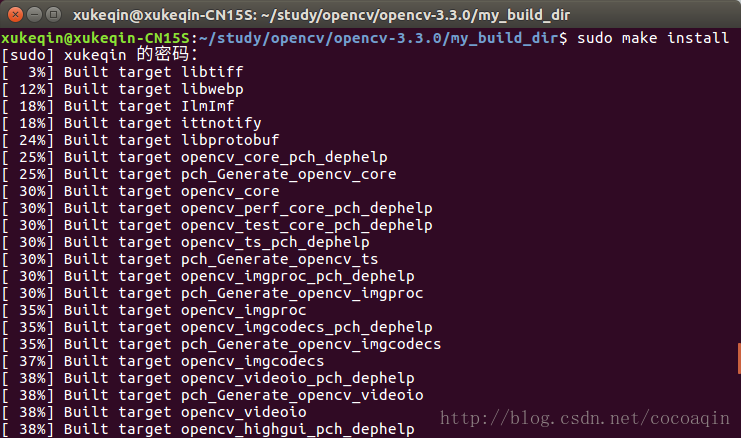
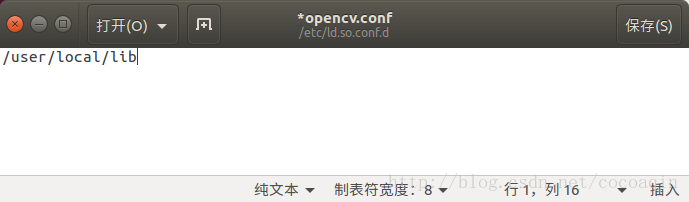
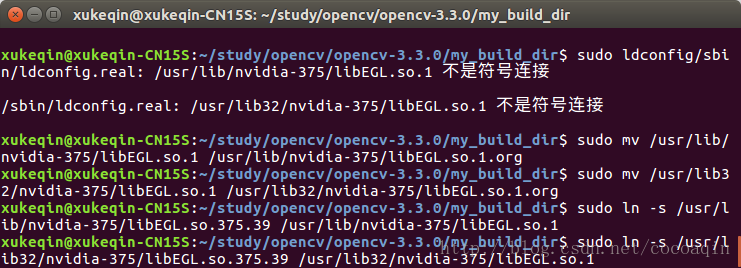















 3369
3369











 被折叠的 条评论
为什么被折叠?
被折叠的 条评论
为什么被折叠?








